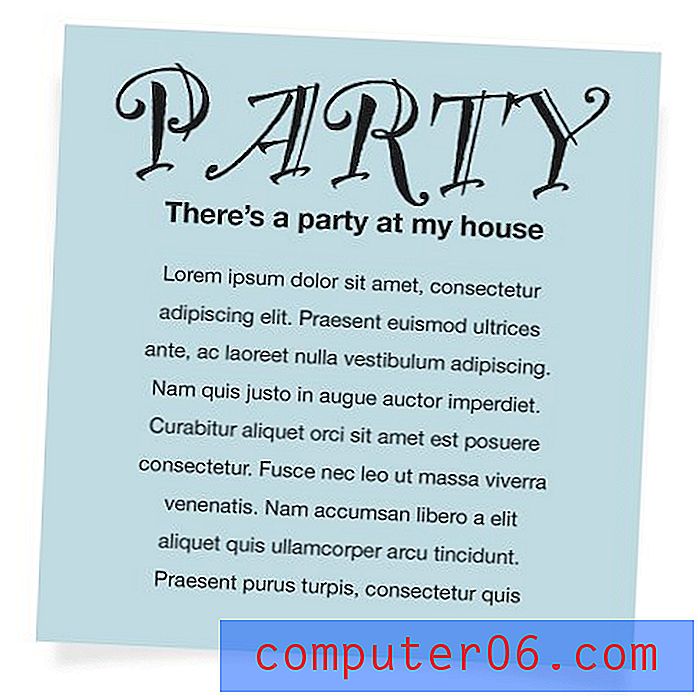Come modificare il numero di righe di anteprima nei messaggi di Outlook 2013
Desideri visualizzare contemporaneamente più messaggi e-mail nella Posta in arrivo? O desideri leggere un messaggio di posta elettronica prima di aprirlo? È possibile ottenere uno di questi risultati regolando il numero di righe Anteprima messaggio visualizzate in una cartella in Outlook 2013.
Il nostro tutorial di seguito ti mostrerà quali impostazioni devi modificare per modificare il numero di linee di anteprima. Puoi scegliere di visualizzare ovunque tra zero e tre righe di testo di anteprima e puoi specificare il numero di righe di anteprima singolarmente per ciascuna cartella o per tutte le tue cartelle contemporaneamente.
Seleziona il Numero di righe di anteprima dei messaggi in Outlook 2013
I passaggi di questo articolo regolano il numero di righe delle e-mail mostrate dalla funzione Anteprima messaggio. Questo si riferisce al pannello di Outlook 2013 che elenca le e-mail nella cartella attualmente attiva. Queste impostazioni possono essere applicate a tutte le cartelle contemporaneamente o individualmente da ciascuna cartella. Puoi selezionare quale opzione preferisci nell'ultimo passaggio del tutorial di seguito.
Passaggio 1: Apri Microsoft Outlook 2013.
Passaggio 2: fare clic sull'opzione Posta nell'angolo in basso a sinistra della finestra.

Passaggio 3: fare clic sulla scheda Visualizza nella parte superiore della finestra.
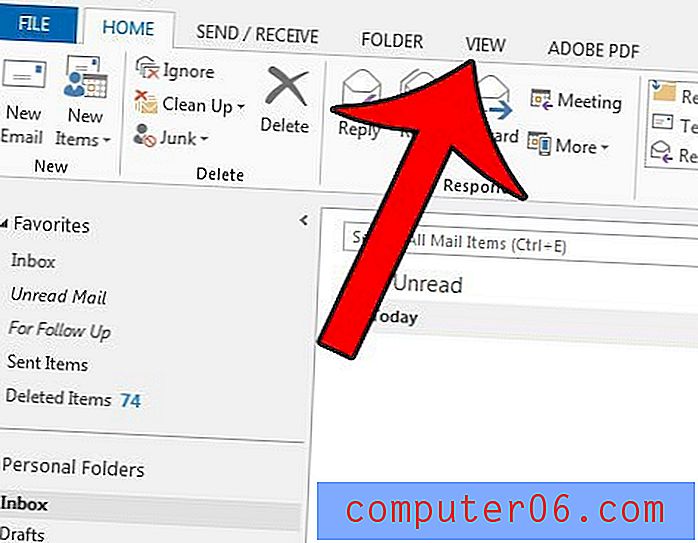
Passaggio 4: fare clic sul pulsante Anteprima messaggio nella sezione Disposizione della barra multifunzione di Office, quindi selezionare il numero di righe che si desidera visualizzare tramite Anteprima messaggio. Si noti che verranno visualizzati più messaggi nella finestra se il numero di righe di anteprima è inferiore.
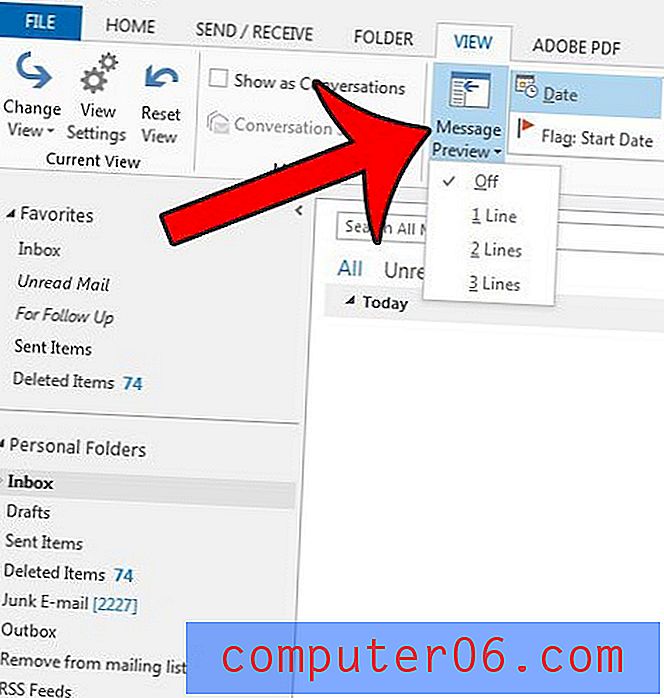
Passaggio 5: selezionare se si desidera applicare l'impostazione di anteprima per Tutte le cassette postali o solo Questa cartella .
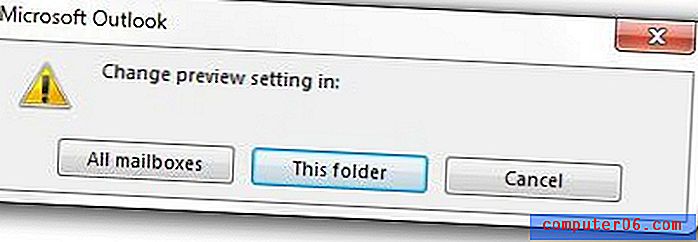
Hai un'e-mail in Outlook 2013 che desideri inviare in un secondo momento o data? Questo tutorial ti mostrerà come iniziare a utilizzare questa funzione.